U današnjem digitalnom dobu, timski rad je ključan za postizanje uspeha u mnogim organizacijama. Upravljanje projektima, saradnja i komunikacija između timova često su kritični faktori za postizanje ciljeva.
Posebna potreba za dobrom i konzistentnom kolaboracijom između zaposlenih se javila u doba pandemije kada je većina kompanija preorijentisala svoju komunikaciju u virtuelni svet. Ti trenuci su bili presudni da Microsoft Teams polako pronađe svoj put, da se na velika vrata „uvuče u dom“ svake kompanije i postane neizostavan alat u svakodnevnoj komunikaciji.
Dug je i trnovit put bio dok Microsoft Teams nije postao ono što danas jeste. Moćan alat koji prati trendove, osluškuje potrebe svojih korisnika, i odlično parira svojim konkurentima uvođenjem novih funkcionalnosti.
U čast novinama i promenama koje su se desile izlaskom nove Teams Premium licence je i nastao ovaj tekst, u kojem ćemo istražiti ključne funkcionalnosti i prednosti Microsoft Teams Premium licence i načine na koji vam ona može pomoći da maksimalno iskoristite potencijal svog tima.
Povećana sigurnost podataka
Kada se radi o timskom radu, sigurnost podataka je od izuzetne važnosti. Microsoft Teams Premium pruža napredne sigurnosne funkcionalnosti koje omogućavaju organizacijama da zaštite svoje podatke i komunikaciju. Uz napredno upravljanje identitetom, višestruke autentifikacije i enkripciju podataka, Teams Premium osigurava da samo određeni korisnici imaju pristup i kontrolu nad informacijama.
Koje su to funkcionalnosti koje povećavaju sigurnost podataka?
- Sensitivity labels (Oznake poverljivosti) predstavljaju proširene mogućnosti za kontrolu podešavanja sastanka koje su obično u rukama organizatora. Ove mogućnosti uključuju nova podešavanja za kontrolu lobija, chatova, kopiranja chatova, prezentacije i funkcija snimanja. Oznake poverljivosti se generišu kroz Microsoft Purview compliance portal, a kasnije se primenjuju kada se zakazuje sastanak.
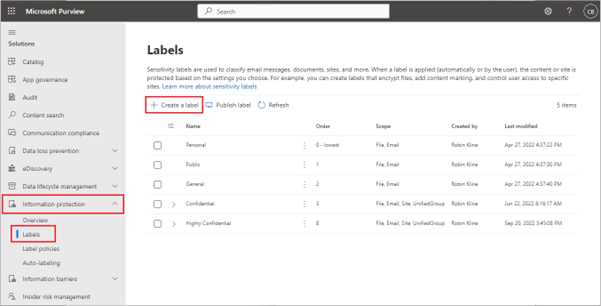
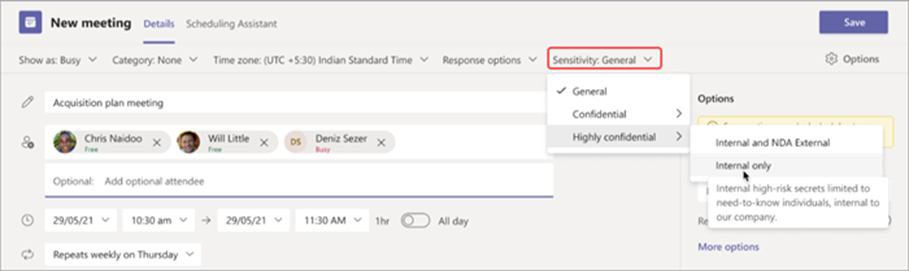
- Watermark (Vodeni žig) je bleda slika koja se pojavljuje preko prozora sastanka tako da ne ometa ono što se nalazi na ekranu. Pomaže u zaštiti poverljivosti vizuelnog sadržaja koji se deli tokom sastanka. Omogućavanjem ove funkcije, svaki učesnik će videti svoju e-adresu na video zapisu sastanka, kao na slici ispod. Na ovaj način je zaštićeno svako neovlašćeno uzimanje snimaka ili screenshot-ova ekrana sastanka. Bitno je naglasiti da se ova funkcionalnost mora uključite pri zakazivanju sastanka. Postoji mogućnost uključivanja i u toku sastanka, ali u tom slučaju učesnicima se neće primeniti ova funkcionalnost osim ukoliko ne izađu pa ponovo uđu na sastanak
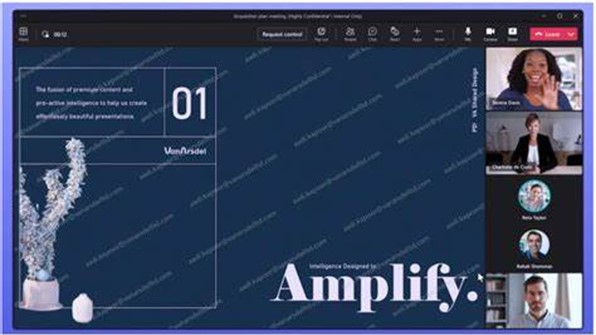
- End-to-end enkripcija se koristi za sastanke koji su strogo poverljivi i ona predstavlja dodatni nivo zaštite enkripcije podataka na njihovom „ulazu“ i dekripcije na odredištu. Ono što može da se enkriptuje su audio zapisi, video zapisi i video deljenje ekrana, a aplikacije, chat, avatari, reakcije, filteri i Q&A ne mogu da se enkriptuju.
End to end enkripcija se uključuje na sledeći način:
– Otvorite Outlook ili Teams kalendar i izaberite opciju novi sastanak
– Nakon toga idite na – Meeting options
– Ukljičite – Enable end-to-end Encryption toggle.

Prilagođeni obrazac za sastanke – personalizacija sastanaka
Teams Premium uključuje mogućnost kreiranja predefinisanih obrazaca u odnosu na specifični scenario sastanka. Jednom rečju, administrator Teams-a može da, u zavisnosti od vrste sastanka, kreira različite obrasce sa različitim nivoima zaštite i restrikcija.
Neka od podešavanja koja mogu da se kontrolišu preko obrazaca sastanka su:
- Dostupnost chat-a
- End to End enkripcija
- Čekanje u lobiju (mogućnost direktnog pristupa sastanku)
- Odobravanja deljenog sadržaja
- Korišćenje kamere i mikrofona
- Uključivanje/isključivanje Q&A
- Zabrana snimanja sastanka
- Sensitivity label (oznake poverljivosti)
- Watermarks (vodeni žig)
Obrasci se definišu kroz Teams administratorski portal, a kasnije se biraju prilikom samog kreiranja sastanka, što je prikazano na slici ispod.
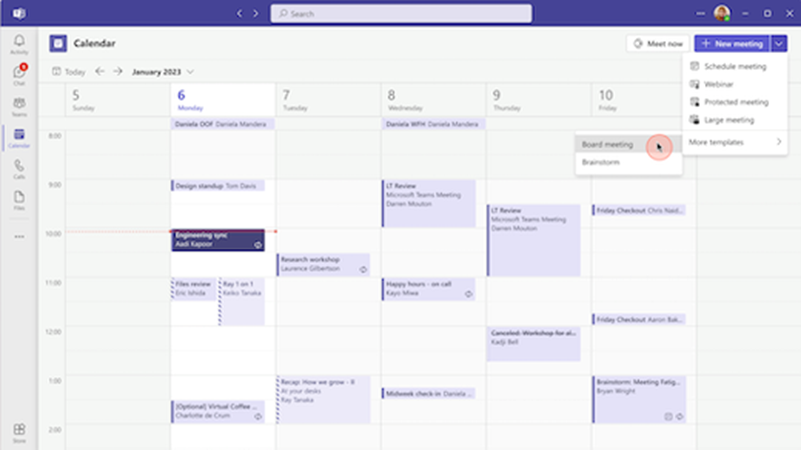
Live captions (Titlovi uživo)
Live captions je vrlo moćna funkcionalnost koja omogućava korisnicima da prate uživo zapise sa sastanka. Ova funkcionalnost je bila omogućena i u osnovnoj verziji Teamsa, ali je sa Premium verzijom postala još moćnija. Omogućen je simultani prevod tokom sastanka na preko 40 jezika gde svaki učesnik može da bira jezik na kome želi da prati sastanak.
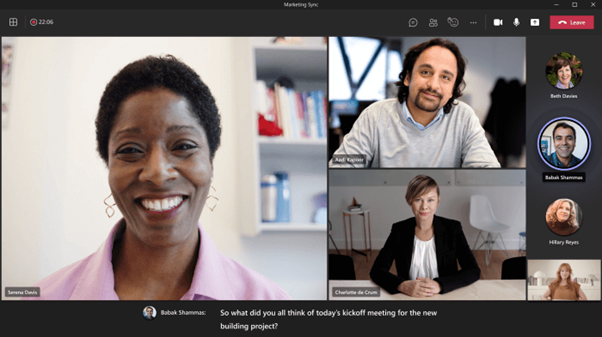
Moćno, zar ne?
Inteligent recap (inteligentna rekapitulacija)
Inteligentna rekapitulacija je još jedna od funkcionalnosti gde je maksimalno iskorišćen potencijal veštačke inteligencije u koju Microsoft mnogo ulaže. Ova funkcionalnost služi kao virtuelni asistent koji hvata beleške na sastancima na kojima se nalazite, čak i na onim na kojima iz nekog razloga niste mogli da prisustvujete. On sažima beleške sa sastanka zahvaljujući pomenutoj veštačkoj inteligenciji na taj način što posloži transkipt sastanka i prikaže sledeće opcije:
- Timeline markers – U ovom delu se prikazuju svi delovi sastanka koji se odnose direktno na vas. Jednostavnim prelaskom preko obeležene ikonice možete lako da „skočite“ na deo sastanka u kome ste vi pomenuti.
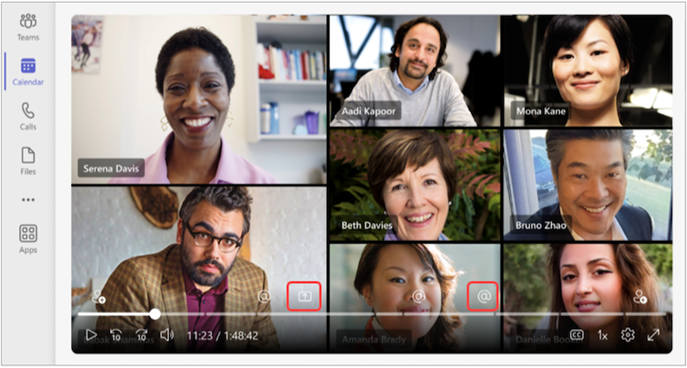
- Veštačka inteligencija (AI) zapisi – Veštačka inteligencija na ovaj način generiše zapise gde su definisani zadaci koji su potrebni da se izvrše.

- Govornici (Speakers) – U ovom pogledu možete videti kada su određeni učesnici sastanka govorili i u kom vremenskom periodu.
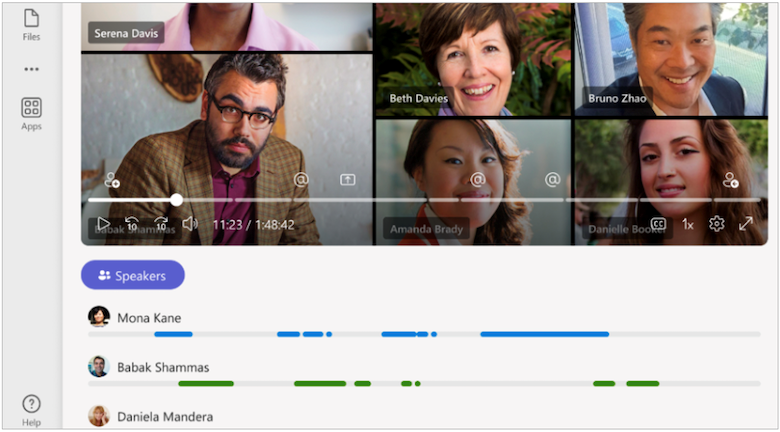
- Rekapitulacija i transkripti (Recap and transcripts) – prozor za rekapitulaciju sadrži kopiju originalnog transkripta i čuva se na OneDrive-u organizatora sastanka. S druge strane, prozor za rekapitulaciju i transkript sadrži izvorni transkript sa sastanka.
Webinari
Novine kod organizovanja webinara se ogledaju u tome što je uvedena lista čekanja za registracije i manuelna odobravanja, što dozvoljava novim korisnicima da se registruju i da budu automatski dodati na listu čekanja. Kada se nova mesta otvore, korisnici se odmah dodaju na listu za odobravanje koje vlasnik može da pregleda i odobri/odbije.
Takođe mogu da se šalju automatski mail podsetnici da se potvrdi registracija na webinar, sa sve prilagođenim zaglavljem vaše kompanije, detaljima webinara i linkom za pristup webinaru.
Odlična stvar za organizatore je nova „zelena soba“ gde organizator može da se poveže sa prezenterima i domaćinima van samog webinara kako bi proverili da li je sve podešeno kako treba. Ovo je posebno dodeljeno mesto, odvojeno od korisničkog pogleda, gde možete da razgovarate, nadgledate ćaskanje, organizujete ´pitanja korisnika´ i pregledate sadržaj pre samog početka događaja. Dodatno, možete podesiti tačno šta učesnici mogu da vide tako da oni vide samo podeljeni sadržaj i učesnike koje vi prikažete na ekranu, izbegavajući potencijalne neplanirane situacije.
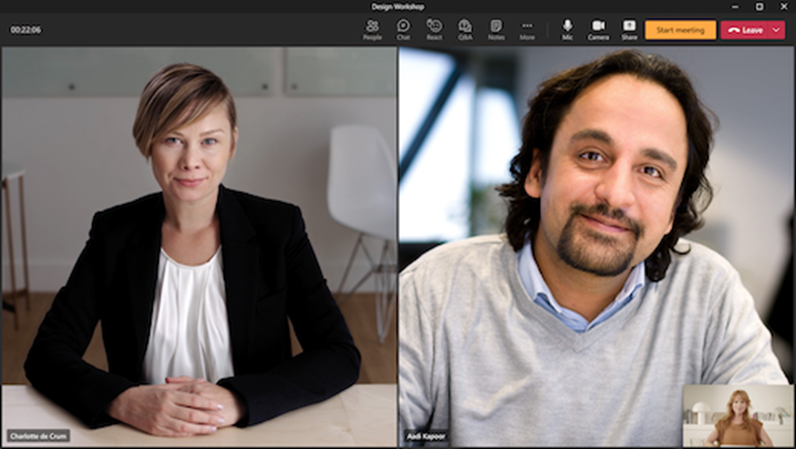
Ukoliko ste Teams administratori, sve funkcionalnosti koje ste pročitali možete lako kontrolisati kroz Teams admin centar. Teams Premium Licenca se dodaje kroz admin konzolu, kao bilo koja druga Microsoft 365 licenca.
Bitno je naglasiti, da biste otključali funkcionalnosti koje će biti dostupne svim učesnicima sastanka ili webinara, samo organizator mora da bude licenciran Teams Premium licencom. Jedini izuzetak je Intelegance recap gde svi učesnici moraju imati Teams Premium licencu.
Važno je napomenuti da Microsoft Teams Premium nije dostupan kao zasebna pretplata. Da biste imali pristup Microsoft Teams Premium funkcionalnostima, potrebno je odabrati odgovarajući paket Office 365 ili Microsoft 365 koji uključuje Teams.
Analizirajući sve novine koje donosi Microsoft Teams Premium, zaključujemo da njegova implementacija donosi izuzetnu korist za organizacije koje teže naprednijim funkcionalnostima u cilju povećanja sigurnosti i personalizacije sastanaka. Nabavkom ovog pakete, ne samo da ćete poboljšati timski radi i organizaciju, već ćete i zaštititi svoje podatke na najvišem nivou. Za sve one koji žele da istraže nova rešenja koja donosi Microsoft Teams Premium, preporučujemo da prvo aktiviraju besplatnu probnu verziju na 30 dana – Microsoft Teams Premium – Try for free i sami se uvere u njene prednosti. Ne čekajte, već nadogradite svoj timski rad već danas i budite korak ispred konkurencije!
Autor: Nikola Vučković, Account manager, Extreme doo




